البطارية في iOS 17/18
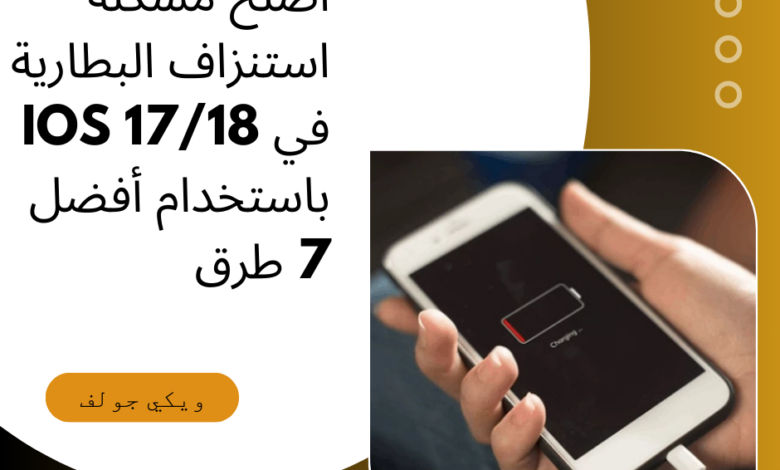
استنزاف بطارية iOS 17/18 هو مشكلة شائعة لاحظها العديد من المستخدمين بعد التحديث إلى الإصدار الأخير من نظام التشغيل iOS. يدرك جميع مستخدمي iPhone أن التحديثات التجريبية لأي نظام iOS قد تتسبب في ظهور العديد من الأخطاء والمشكلات. ومع ذلك، يمكن أن تحدث مشكلة استنزاف البطارية حتى عند التحديث إلى إصدار iOS المستقر. إذ يتضمن التحديث الجديد تغييرات كبيرة تؤدي إلى زيادة الضغط على معالج الجهاز وبطاريته. تقدم هذه المقالة سبع طرق فعّالة وسهلة الاستخدام لمعالجة مشكلة استنزاف البطارية. اتبع النصائح المذكورة للحفاظ على عمر بطارية جهاز iPhone لديك.
مع إطلاق تحديث iOS الجديد، يتساءل العديد من المستخدمين عما إذا كان iOS 17/18 يستنزف عمر البطارية. على الرغم من أن التحديثات الجديدة قد تسبب بعض المشكلات البسيطة في استهلاك البطارية، إلا أن هناك عدة عوامل قد تجعل المشكلة أكثر حدة.
نظرًا لأن iOS 17/18 هو إصدار جديد، فإن العديد من التطبيقات لم يتم تحسينها بعد للعمل بكفاءة مع هذا النظام. قد تؤدي التطبيقات غير المتوافقة مع الإصدار الجديد إلى استهلاك مزيد من طاقة البطارية وتسبب في مشاكل أخرى.
علاوة على ذلك، إذا لم يقم المستخدم بتكوين إعدادات الجهاز بشكل صحيح بعد التحديث، مثل السماح بتشغيل الميزات التي تستهلك الطاقة في الخلفية، فقد يؤدي ذلك أيضًا إلى زيادة الضغط على البطارية.
يمكن أن يعاني المستخدمون من استنزاف البطارية في iOS 17/18 نتيجة لبعض الأخطاء المرتبطة بالتحديث، وتسعى Apple جهدها لإصلاح هذه المشكلات من خلال تحديثات دورية.
كيفية إصلاح استنزاف بطارية iOS 17/18 باستخدام أفضل 7 طرق
الطريقة 1: إعادة تشغيل جهاز iPhone الخاص بك
إذا كنت تواجه استنزافًا أسرع لبطارية جهاز iOS بعد التحديث إلى إصدار iOS 17/18 وما بعده، فإن أول خطوة يجب أن تقوم بها هي إعادة تشغيل الجهاز بدلاً من تجربة إصلاحات أخرى. في بعض الأحيان، يحتاج النظام إلى بعض الوقت للتكيف مع الإعدادات والميزات الجديدة، مما يؤدي إلى استنزاف المزيد من طاقة البطارية. يمكنك معالجة هذه المشكلة من خلال إيقاف تشغيل الجهاز وإعادة تشغيله، مما يسمح للنظام بحل المشكلة تلقائيًا.
للقيام بذلك، اضغط مع الاستمرار على زر الطاقة (زر السكون/التنبيه) حتى يظهر شريط التمرير “إيقاف التشغيل”. ثم قم بإيقاف تشغيل الجهاز. انتظر بضع ثوانٍ، ثم أعد تشغيل الجهاز بالضغط على زر الطاقة. ستلاحظ أن الجهاز ينتج حرارة أقل ويعمل بشكل أكثر سلاسة بعد هذه الخطوة.
الطريقة 2: فرض إعادة تشغيل جهاز iPhone
إذا لم تحل إعادة تشغيل الجهاز البسيطة مشكلة استنزاف البطارية، يمكنك تجربة إعادة التشغيل القسري لتحديث جهاز iOS. إليك خطوات إصلاح بطارية iPhone التي تنفد بسرعة بعد تحديث iOS 17/18 باستخدام إعادة التشغيل.
لا يوفر iPhone خيار إعادة التشغيل مثل أجهزة Android. للقيام بذلك، اضغط بسرعة على مفتاحي “رفع مستوى الصوت” و”خفض مستوى الصوت” ثم حررهما.
بعد ذلك، اضغط مع الاستمرار على مفتاح التشغيل حتى يظهر شعار Apple لإعادة تشغيل الجهاز.
الطريقة 3: استخدام وضع الطاقة المنخفضة
يجهل العديد من المستخدمين ما هو وضع الطاقة المنخفضة وكيف يساهم في إطالة عمر بطارية iPhone الخاصة بهم. هذا الوضع هو ميزة موفرة للطاقة في أجهزة iOS، ويمكن تفعيله بسهولة عبر Siri بقولك “تنشيط وضع الطاقة المنخفضة”. وإذا لم تنجح هذه الطريقة، يمكنك اتباع الخطوات التالية لتفعيله يدويًا:
افتح “مركز التحكم” بجهاز iPhone عن طريق سحب إصبعك لأسفل من الزاوية العلوية اليمنى. إذا كان جهازك مزودًا بزر الصفحة الرئيسية، قم بالتمرير لأعلى من الأسفل.
اضغط على أيقونة “البطارية” لتنشيط وضع الطاقة المنخفضة.
الطريقة 4: التحقق من التطبيقات الخادعة
يمكن أن تؤدي التطبيقات سيئة البرمجة أو التي تحتوي على أخطاء إلى تدمير عمر بطارية جهازك، مما يتسبب في استنزافها بشكل أسرع من المعتاد. اتبع الخطوات التالية لاكتشاف التطبيقات التي تسبب استنزاف بطارية نظام iOS بشكل مفرط وكيفية معالجتها.
افتح “الإعدادات” وانتقل إلى “البطارية” ثم اختر “صحة البطارية”. هنا يمكنك التحقق من حالة بطاريتك والتطبيقات التي استخدمتها أكثر خلال الأسبوع الماضي.
بعد ذلك، انتقل إلى “عام” ثم “تحديث التطبيقات في الخلفية” وقم بتعطيل هذه الميزة للتطبيقات التي تستنزف معظم طاقة البطارية.
الطريقة 5: الرجوع إلى الإصدار السابق من iOS 18 إلى 17
بعد التحديث إلى iOS 18، إذا واجهت مشاكل في البطارية مثل استنزافها السريع، فقد يكون هذا ناتجًا عن مشكلة في نظام iOS. يمكنك اختيار الرجوع إلى iOS 17 والانتظار حتى تقوم Apple بإصدار تحديث رسمي لحل المشكلة. نوصي باستخدام برنامج Tenorshare ReiBoot للعودة إلى الإصدار السابق من iOS. فيما يلي خطوات العملية:
1. تنزيل البرنامج:
– [زر تنزيل ويندوز]
– [زر تنزيل ماك]
2. قم بتنزيل وتثبيت Tenorshare ReiBoot على جهاز الكمبيوتر الخاص بك ثم قم بتشغيله. بعد ذلك، قم بتوصيل جهاز iPhone باستخدام كابل USB واختر علامة التبويب “ترقية / تقليل إصدار iOS” في الشاشة الرئيسية.
3. اختر خيار “الرجوع إلى إصدار أقدم” في النافذة التالية.
4. قم بتنزيل حزمة البرامج الثابتة واتبع التعليمات الظاهرة على الشاشة.
5. انقر على “بدء الرجوع إلى الإصدار الأقدم” وانتظر حتى تكتمل العملية.
هذه الخطوات ستساعدك في العودة إلى إصدار iOS 17 بسهولة.
الطريقة 6: تحديث نظام iOS
نظام iOS 17/18 لا يواجه فقط مشكلة في البطارية على أجهزة آيفون، بل يحتوي أيضًا على بعض الأخطاء الأخرى. وعلى الرغم من عدم استجابة Apple بشكل فوري لهذه المشكلات، إلا أنها أصدرت بسرعة أحدث إصدار من iOS. يمكنك محاولة تحديث جهازك، حيث قد يتم إصلاح هذه المشكلات.
لذا، اتبع الخطوات التالية:
1. انتقل إلى “الإعدادات” ثم اختر “عام” >> “تحديث البرنامج”.
2. تحقق من وجود تحديثات متاحة، واضغط على آخر تحديث لتنزيله وتثبيته. ستحتاج لإدخال رمز المرور الخاص بك للمتابعة.
3. اضغط على خيار “موافقة” لقبول شروط Apple وانتظر حتى يتم تحديث جهازك.
إذا لم تناسبك هذه الطريقة، يمكنك استخدام برنامج ReiBoot لتحديث جهاز iPhone إلى أي إصدار من iOS 17/18 بنقرة واحدة.
الطريقة 7: إعادة ضبط جميع الإعدادات
يمكن أن يحدث استنزاف بطارية iOS 17/18 أيضًا لأسباب أخرى، مثل إعدادات الجهاز غير الصحيحة. وغالبًا ما يحدث ذلك بعد تحديث نظام التشغيل، حيث تبقى الإعدادات كما كانت في الإصدار السابق من iOS. لإصلاح هذه المشكلة، يمكنك إعادة ضبط جميع الإعدادات إلى خيارات المصنع.
لفعل ذلك، افتح “الإعدادات” على جهاز iPhone، ثم انتقل إلى “عام” واختر “نقل أو إعادة ضبط iPhone”. بعد ذلك، اضغط على خيار “إعادة ضبط إعدادات الشبكة”.





